Win10文件夹内图标一大一小怎么办?文件夹内图标一大一小的解决方法
最近有不少小伙伴在更新或者重装完系统之后发现自己文件夹内的图标显示并不一直,甚至有的出现了一大一小的情况,这种情况可能是因为设置被更改的,解决起来非常的简单,那么有需要的用户就跟着小编一起来操作看看吧。
最近有不少小伙伴在更新或者重装完系统之后发现自己文件夹内的图标显示并不一直,甚至有的出现了一大一小的情况,这种情况可能是因为设置被更改的,解决起来非常的简单,那么有需要的用户就跟着小编一起来操作看看吧。
文件夹内图标一大一小的解决方法
1、首先可以点击文件夹中的“查看”菜单。
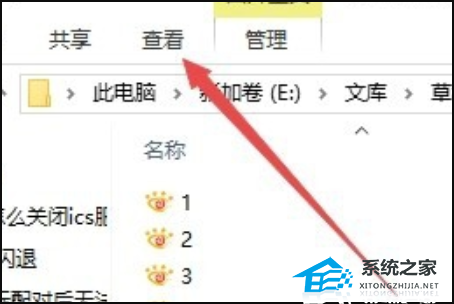
2、在打开的查看工具栏上点击“大图标”图标。
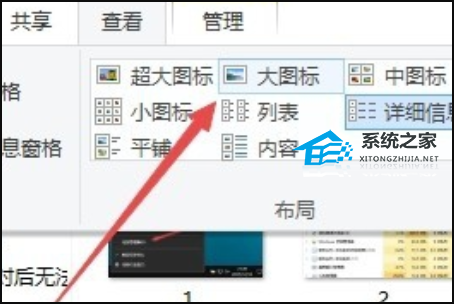
3、接着再点击工具栏右侧的“选项”图标。
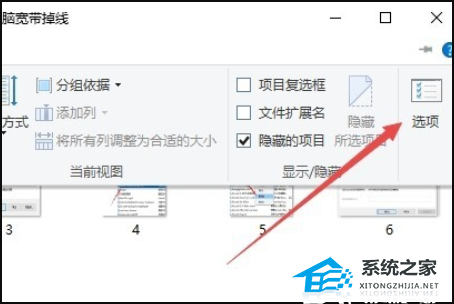
4、这时可以打开Windows10系统的文件夹选项窗口,点击窗口中的“查看”标签。

5、在打开的窗口中点击“应用到文件夹”图标。

6、这时会弹出一个确认应用设置到文件夹的提示,点击“是”按钮即可。

7、这时我们每次打开文件夹的时候,其中的文件就以大图标样式显示出来,非常的直观了,用户们就可以按照自己的习惯来进行图标的统一大小调整了。

Win10教程最新文章
游戏排行
热点推荐
换一换- Win10选21H2还是22H2好?Win10 22h2和21h2的区别
- 电脑开机提示:please power down and connect the pcie power cable(s)
- Win10消费者版本是什么意思?Win10消费者版本介绍
- Win10电脑提取压缩包出现错误提示代码0x80004005解决方法
- Win10怎么关闭左下角搜索框?Win10左下角搜索框关闭教程
- Win10自带浏览器卸载了怎么恢复?
- Win10卸载不了更新补丁怎么办?没有成功卸载全部更新解决方法
- Win10打开文件提示“在商店中查找应用”怎么办?
- Win10连接投影仪不显示怎么解决?Win10连接投影仪无信号怎么办?
- 如何让Win10启动后进入选择用户界面





















